
Прошивка Paranoid Android - огляд: як скачати, встановити?
Paranoid Android це кастомними прошивка з безліччю можливостей. Її основою є популярний проект CyanogenMod. Назва прошивки співзвучно з піснею групи Radiohead. І можливо (офіційно це не підтверджено), названа в її честь. У цій статті ми розповімо про унікальні можливості, які відкриває ця прошивка, а також дамо коротку інструкцію щодо її встановлення.
Головною відмінністю Paranoid Android від інших прошивок є можливість зміни зовнішнього вигляду кожного елемента системи. Це стає можливим завдяки «розумній» зміні dpi екрану. Інші прошивки, для вирішення цієї проблеми, вносять зміни в системний файл build.prop. Що не завжди виправдано і негативно впливає на працездатність системи.
Особливості Paranoid Android
Як заявляє головний розробник цієї прошивки Пауль Хеншель, Paranoid Android це ROM який відповідає трьом основним вимогам:
- Має гібридний функціонал. Сьогодні багато прошивки використовують цю можливість. Але, саме PA стала першою, хто впровадив цей режим в маси. Звичайно, сам по собі гібридний режим не робить прошивку кращої, але без нього неможливо уявити функціонал сучасних смартфонів і планшетів.
- Є близькою до стоку. Стічна прошивка краще кастомних за такими показниками як продуктивність і безпеку. Тому, чим ближче кастомними прошивка до тієї, що встановлена \u200b\u200bна пристроях під андроїд, Тим вона безпечніше і продуктивніше. базою Paranoid Android є CyanogenMod. А як ми писали в цій статті, ця прошивка дуже близька до кастомной і не перевантажує систему марними і непотрібними фичами.
- Розробляється спираючись на вимоги шанувальників. Зараз у цій прошивки величезне число фанів. Вони організували ком'юніті, де діляться своїм баченням майбутнього цієї прошивки. Розробники беруть активну участь в спілкуванні всередині цієї спільноти і найбільш цікаві можливості, представлені користувачами, використовують в нових версіях прошивки.
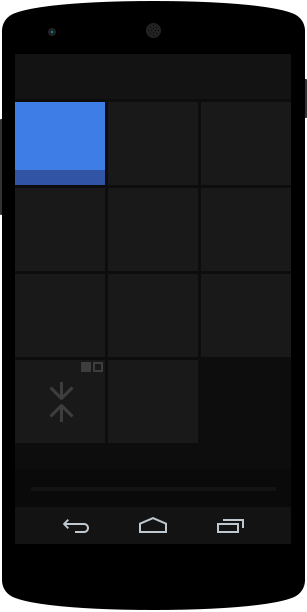
Збільшення корисної площі екрану
Як вже було сказано вище, PA має таку особливість як Hybrid Mode. З її допомогою можна використовувати пристрій одночасно в режимі телефону і планшета і не грунтуючись на DPI системи або конкретного додатка.
Налаштувати режим відображення можна за допомогою спеціального меню «Paranoid Settings». Досить просто зрушити повзунок в потрібне положення DPI.
Інтерфейс вибирається у вкладці Workspace з декількох режимів:
- Hybrid OFF - У стандартному вікні, активний гібридний режим
- Stock UI - стоковий вигляд, активний гібридний режим
- Tablet UI - вид з великою кількістю корисної площі завдяки об'єднанню статус-і навбара
- Phablet UI - чистий Андроїд, активний гібридні режим
- Phone UI (small) - телефонний вид
- Tablet UI (small) - вид оптимальний для 8-дюймових планшетів
- Tablet UI (mid) - класичний вид для планшетів більше 8 дюймів
В налаштуваннях прошивки Paranoid Android можна вказати режим відображення зовнішнього вигляду в додатках за замовчуванням. Робиться це в розділі «User interface». Тут можна також встановити загальний DPI для груп додатків і екрану блокування.
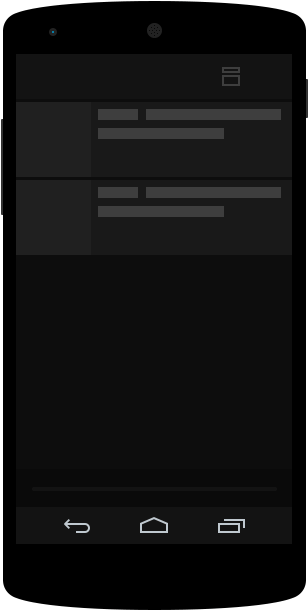
Попередній перегляд повідомлень
Для роботи з зовнішнім виглядом відображення додатків створена вкладка Apps. При зміні DPI завжди можна подивитися те, що вийшло до застосування змін системи. У цій вкладці також можна «змусити додатки думати», що вони запускаються на великому екрані. При цьому, додатки самі обиратимуть настройки такого відображення.
Резервні копії налаштувань цієї кастомной прошивки можна зробити у вкладці «Backup and Restore». Тут же при необхідності можна завантажити вже збережену копію налаштувань. Меню вкладки виглядає наступним чином:
- «Reset properties» - повернення налаштувань в початковий стан
- «Backup preferences» - створення бекапа налаштувань
- «Restore preferences» - завантаження резервних налаштувань
- «Delete backup» - видалення всіх або деяких збережених резервних копій налаштувань
Якщо користувачеві прошивки Paranoid Android щось здасться незрозумілим, то завжди можна прочитати довідку цього роману. Для цього потрібно перейти в розділ Help.
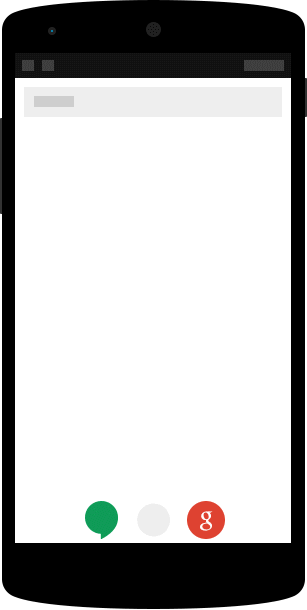
покращена навігація
У читача цієї статті може скластися враження, що головною відмінністю цієї кастомной прошивки від стокової є можливість видозміни інтерфейсу під свої потреби. Але, це не зовсім так. Тут також можна скористатися деякими функціями, про які було розказано в статті про прошивку CyanogenMod.
Головними «фішками» Paranoid Android, крім зміни відображення на екрані є:
- «Floating peek» - можливість відкриття одного вікна програми по верх іншого
- «Immersive Mode» - приховування статусбара і клавіш навігації в будь-якому додатку
- Швидке і легке перемикання налаштувань в спеціальному вікні за допомогою утримання пальця
- Зміна відображення відсотка заряду батареї
На жаль, велика частина команди цієї прошивки сьогодні трудиться на компанію OnePlus. Через що розробка цієї прошивки сильно сповільнилася. Але, старі розробники створили безліч унікальних рішень для смартфонів OnePlus, OPPO, Nexus 5X і Nexus 6P. Зокрема, режим «Peek» ( «В кишені») і налаштування жестів.
А ось такою цікавою речі як зміна режимів продуктивності процесора в Paranoid Android на відміну від CyanogenMod немає.
Установка Paranoid Android

Установка Paranoid Android
Як і у випадку з «ціан» установка цієї прошивки на різних моделях смартфонів може відрізнятися. Тому, ми розповімо про те, як встановити PA на популярний смартфон Google Nexus 5.
- Для початку завантажуємо прошивку з цього сайту
- потім завантажуємо пакет GAPPS для установки на пристрій служб Google
- Переносимо файли в пам'ять смартфона за допомогою ПК (з архівів їх використовувати не потрібно)
- Вимикаємо смартфон і завантажуємося в режимі відновлення (як це зробити детально описано в статті про CyanogenMod)
- Створюємо резервну копію Nandroid (режим Backup)
- Скидаємо настройки до заводських ( режим Wipe)
І після такої підготовки приступаємо до установки Paranoid Android на свій смартфон:
- В режимі CWM переходимо в «Install zip from SD card» і активуємо там «Choose zip from SD card»
- В TWRP вибираємо вкладку «Install» і знаходимо збережений файл прошивки в пам'яті телефону
ВАЖЛИВО: Поки йде процес завантаження прошивки кнопки телефону натискати не можна!
- Після чого повторюємо завантаження для другого скачав архіву
Перезавантажуємо смартфон і користуємося оновленої прошивкою вашого пристрою.
Paranoid Android це альтернативна прошивка, яка володіє багатим функціоналом і цікавим зовнішнім виглядом. Вона помітно поліпшить використання вашого смартфона на операційній системі Android в кращу сторону. Оновлення системи приходять по OTA. Але, на жаль, число підтримуваних пристроїв не таке велике, як хотілося б.
